Ecommerce Pro / Ver órdenes
Dividir orden
Tabla de Contenido
Con Ecommerce Pro tienes la herramienta Dividir orden, que te permite separar los productos de un pedido en múltiples paquetes según tus necesidades y facilitando la gestión de pedidos grandes.
Antes de dividir la orden, asegúrate de:
- Verificar que el pedido contenga más de un artículo para poder dividirlo.
- Tener configurada tu dirección de origen y paquetes predeterminados. Si aún no has realizado estas configuraciones, consulta cómo realizarlas.
- Mantener actualizados todos tus productos con sus dimensiones correspondientes. Si aún no has realizado esta configuración, aprende como realizarlo.
Pasos para dividir orden
1. Ingresa a Envia.com
2. Dirígete a Ecommerce Pro > Ver Órdenes
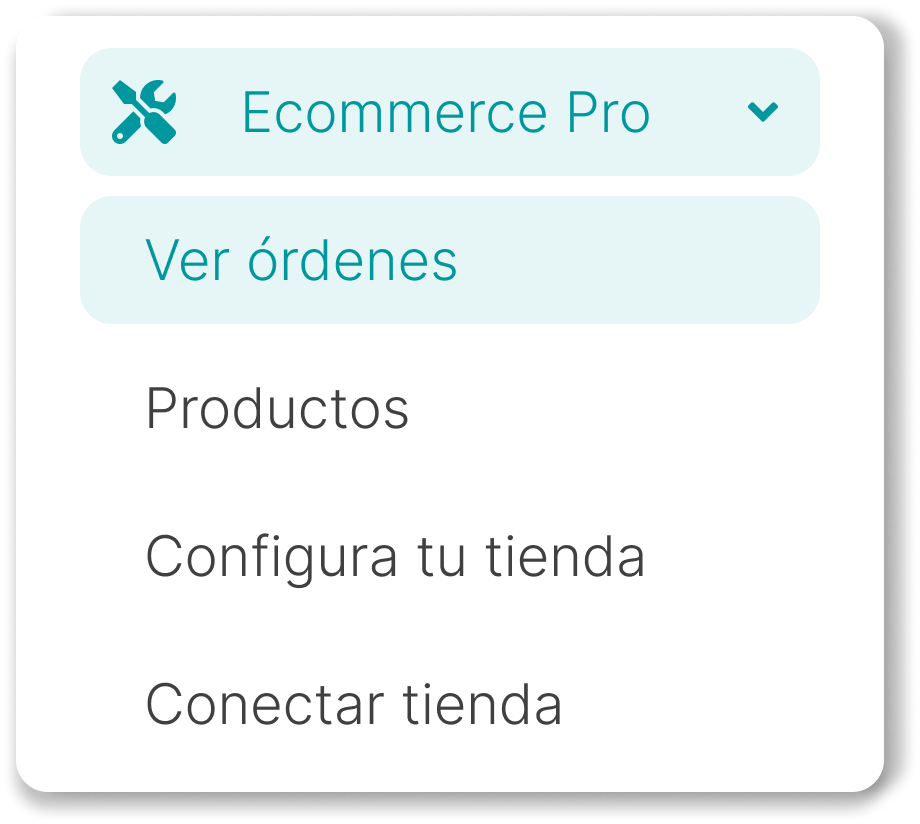
3. Localiza el pedido, pasa el cursor por la sección Paquete y selecciona Dividir orden.
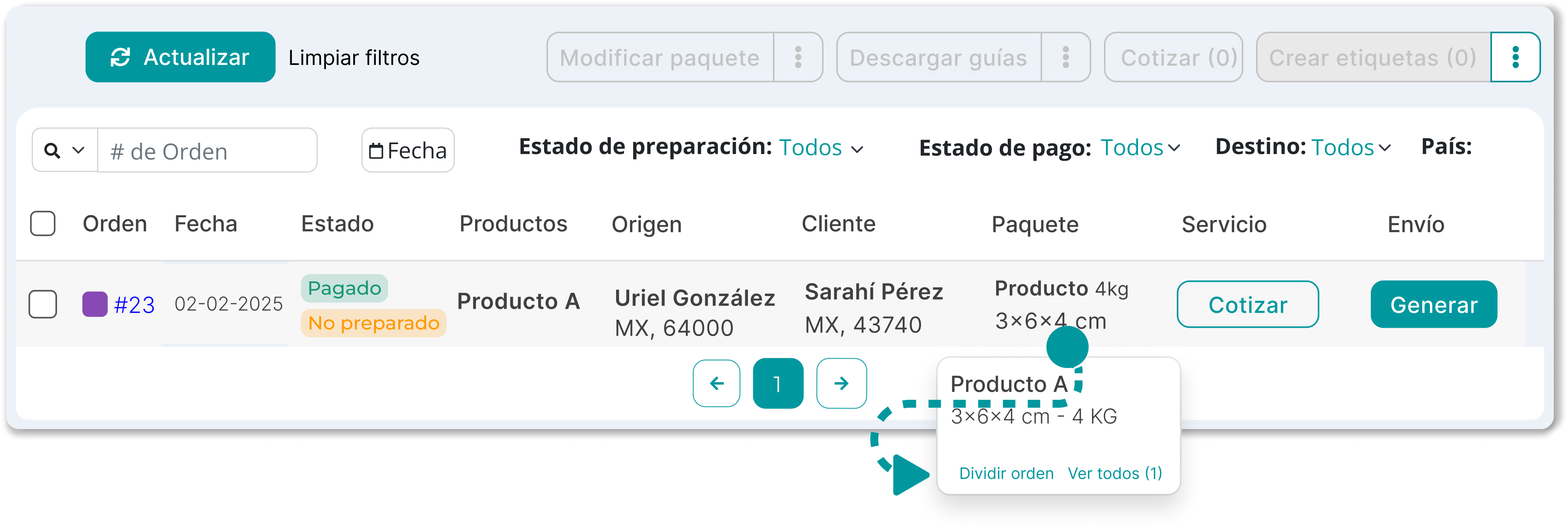
4. Elige los productos y la cantidad que deseas mover al nuevo paquete.
5. Haz clic en Transferir para mover los productos seleccionados.
6. Verifica que todos los datos sean correctos, guarda los cambios y genera tu guía.
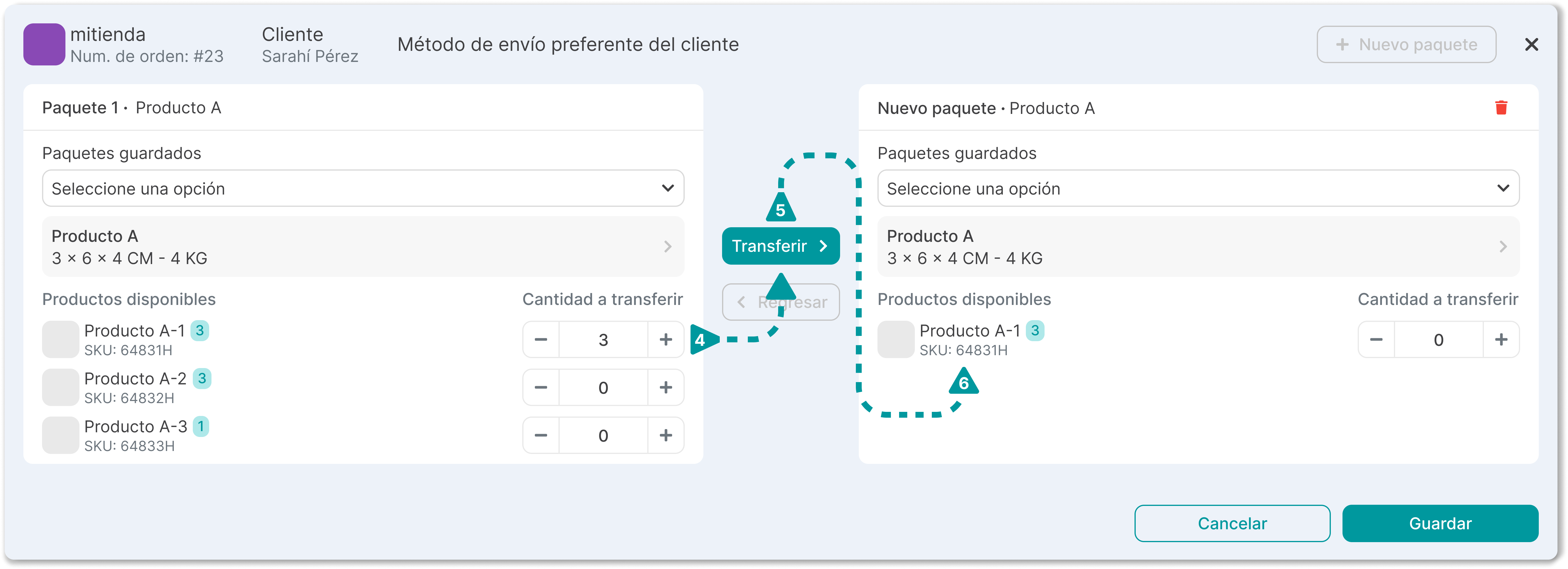
Consideraciones adicionales
- Solo podrás dividir el pedido según la cantidad de productos diferentes que tenga. Por ejemplo, si tienes 3 productos distintos, podrás dividir el pedido en hasta 3 paquetes.
- Revisa los costos de envío después de la división, ya que varían según las dimensiones de cada paquete.
- Confirma que todos los productos estén correctamente asignados antes de finalizar.
¿Te fue útil este recurso?